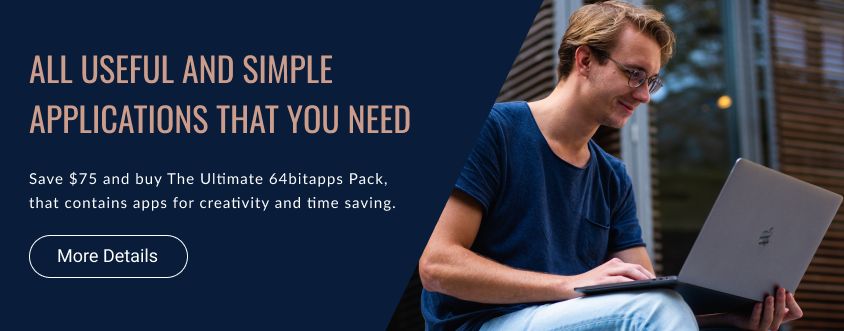¿Estás cansado de realizar las mismas tareas una y otra vez en tu Mac? ¿Quieres ahorrar tiempo y aumentar tu productividad? Si es así, entonces AppleScript es la solución para usted.
AppleScript es un lenguaje de secuencias de comandos que le permite automatizar tareas repetitivas en su Mac. Con AppleScript, puede crear scripts que realicen una amplia gama de acciones, como abrir y cerrar aplicaciones, copiar y pegar texto, mover archivos y más.
Pero, ¿por dónde empiezas? En esta guía para principiantes de AppleScript, lo guiaremos a través de los conceptos básicos de este poderoso lenguaje de secuencias de comandos.
Primeros pasos con AppleScript
Antes de que pueda comenzar a crear secuencias de comandos, debe habilitar el menú AppleScript en su barra de menú. Para ello, abra el Editor de AppleScript, que se encuentra en la carpeta Aplicaciones > Utilidades, y vaya al menú del Editor de AppleScript. Seleccione Preferencias y luego marque la casilla junto a «Mostrar menú Script en la barra de menú». Una vez que haya hecho esto, el menú de AppleScript aparecerá en su barra de menú.
Escribir tu primer guión
Para escribir su primer script, abra el Editor de AppleScript y escriba el siguiente código:
- Dile a la aplicación «Finder»
- mostrar el cuadro de diálogo «¡Hola, mundo!»
- final decir
Este script abrirá un cuadro de diálogo que dice «¡Hola, mundo!» cuando se ejecuta Para ejecutar el script, haga clic en el botón Ejecutar en la barra de herramientas o presione Comando + R en su teclado. También puede guardar la secuencia de comandos como una aplicación o un archivo de secuencia de comandos, que puede ejecutar en cualquier momento.
Uso de AppleScript con aplicaciones
Una de las funciones más útiles de AppleScript es la capacidad de controlar aplicaciones en su Mac. Para hacer esto, usa el comando de aplicación tell, seguido del nombre de la aplicación que desea controlar.
Por ejemplo, para abrir Safari usando AppleScript, escribirías:
- Dile a la aplicación «Safari»
- activar
- final decir
Este script abrirá Safari y lo traerá al frente de su pantalla. También puede usar AppleScript para realizar acciones dentro de una aplicación, como hacer clic en un botón o escribir texto en un campo.
Automatización de tareas con AppleScript
Ahora que sabe cómo escribir scripts básicos y controlar aplicaciones, es hora de comenzar a automatizar tareas. AppleScript se puede utilizar para automatizar una amplia gama de tareas, como:
- Renombrar archivos de forma masiva
- Descarga de archivos de internet
- Creación de copias de seguridad de archivos y carpetas
- Conversión de formatos de archivo
- Automatización de tareas repetitivas de entrada de datos
Para automatizar una tarea, debe identificar los pasos involucrados en la tarea y escribir un script que realice esos pasos. Por ejemplo, para automatizar el proceso de descarga de archivos de Internet, podría escribir un script que:
- Abre Safari
- Navega al sitio web donde se encuentran los archivos
- Hace clic en el enlace de descarga de cada archivo
- Guarda el archivo en una ubicación específica
Al automatizar esta tarea, puede ahorrarse horas de tedioso trabajo manual.
AppleScript es una poderosa herramienta que puede ayudarlo a automatizar tareas repetitivas en su Mac, ahorrándole tiempo y aumentando su productividad. En esta guía para principiantes, cubrimos los conceptos básicos de AppleScript, incluido cómo escribir scripts, controlar aplicaciones y automatizar tareas. Con un poco de práctica, puede convertirse en un experto en AppleScript y llevar la productividad de su Mac al siguiente nivel.
Entonces, si está buscando una manera de simplificar su flujo de trabajo y hacer su vida más fácil, pruebe AppleScript. Quién sabe, es posible que te enamores de este poderoso lenguaje de secuencias de comandos.